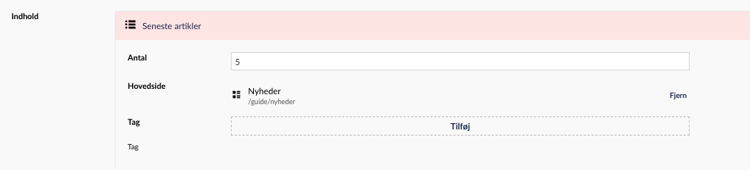Sidofält
Ett sidofält är en liten ruta som kan infogas på en artikelsida. Den kan t.ex. innehålla kontaktinformation, fakta om ett specifikt ämne eller hänvisa till andra relevanta artiklar. Ett sidofält visas alltid på höger sida av skärmen.
En 'sidebar' er en god måde at formidle kort information, der skal fremhæves, på. Du opsætter en sidebar under fanen i menuen i toppen af siden i backoffice.
Du kan indsætte flere forskellige komponenter i din sidebar, alt afhængig af hvad du ønsker at formidle (links? Kontaktoplysninger? Login til selvbetjening?).
Her opsætter du en sidebar
Find 'Sidebar' fanen på menulinjen under sidenavnet, når du står på den side, du gerne vil tilføje en sidebar til.
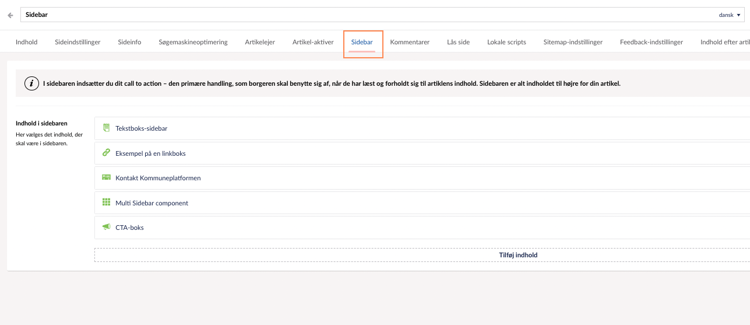
Klik på 'Tilføj indhold' og tilføj et element til din sidebar. Du kan bruge følgende komponenter i en sidebar på artikelsider:
- Linkboks
- Kontaktboks
- CTA-boks
- Tekstboks
- HTML
- Multiboks
- Kontaktkort
Til højre i denne artikel kan du se eksempler på, hvordan en sidebar kan se ud med forskellige typer indhold.
Indholdstyperne
I elementet Tekstboks kan du skrive frit tekst. Brug denne, hvis du fx. har en note til indholdet, eller vil uddybe en henvisning. Du kan nemlig også tilføje et enkelt link til en anden relevant side.
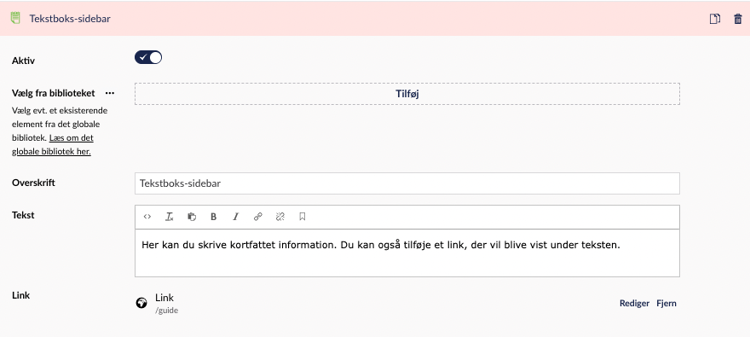
Se et eksempel på en Tekstboks i Eksempel 1 i sidebaren på denne side.
Brug denne til at formidle kontaktoplysninger. Du kan både skabe en kontaktboks manuelt eller vælge et eksisterende fra det globale bibliotek.
Skaber du selv dit kontaktkort, kan du både indsætte et billede på kontakten, brødtekst og overskrifter, fx 'Kontakt'.
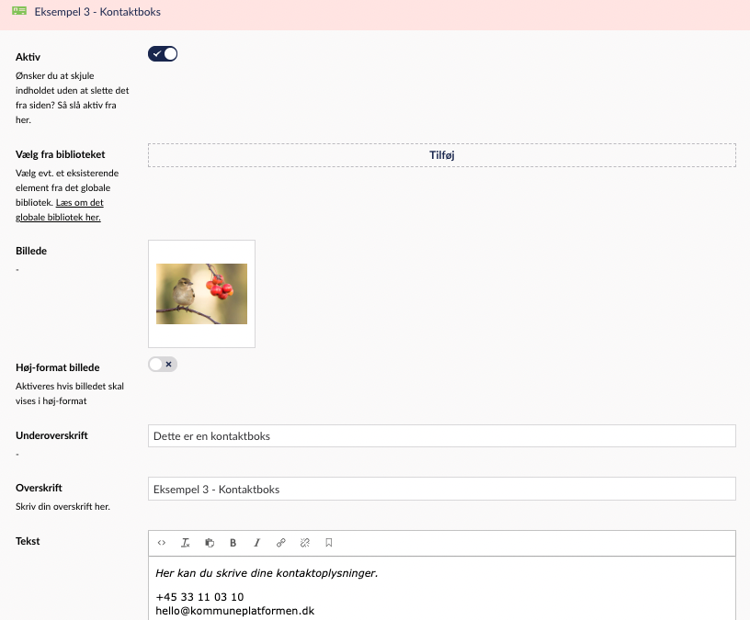
Læs en detaljeret beskrivelse af hvordan du indsætter denne komponent her
Der er flere andre måder at indsætte kontaktoplysninger i selvstændige bokse på:
Læs om komponenten Kontaktkort, der kan indsættes som en del eller efter indholdet.
Læs om kontaktoplysninger som et 'Artikel-aktiv'.
Se et eksempel på et Kontaktkort i Eksempel 2 i sidebaren på denne side.
Brug denne, hvis du udelukkende vil vise et eller flere links. Fx bruger vi på Guiden denne boks til at lave henvise jer til andre relevante artikler 'Se også ...'.)
Med denne kan du give din linkliste en overskrift, et ikon og et 'læs mere'-link til en oversigsside.
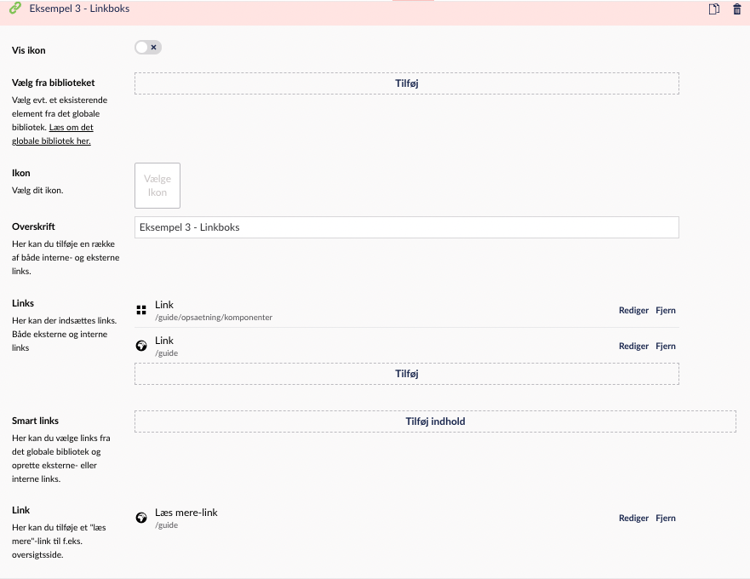
Se et eksempel på en Linkboks i Eksempel 3 i sidebaren på denne side.
I denne kan du indsætte flere typer indhold, fx brødtekst, billede, links, HTML og overskrifter. Denne kan derfor bruges til at formidle større mængder information.
Du kan desuden vælge indhold fra det globale bibliotek eller ved selv manuelt at klikke på 'Tilføj indhold'.

Se et eksempel på en Multiboks i Eksempel 4 i sidebaren på denne side.
En CTA-boks er en fremhævet boks, der opfordrer brugeren til at handle. Denne kan derfor være relevant at bruge, hvis du gerne vil fremhæve et bestemt link eller en tekst.

Tilføj NemID- og MitID-logo
Du kan fx bruge en CTA-boks til at henvise til selvbetjeningssider. Du kan også tilføje et NemID-logo ved at klikke funktionen øverst i komponenten til. Obs! Vælges dette, vil funktionen overskrive det selvvalgte ikon, du kan tilføje.
Ønsker du tilsvarende at tilføje et MitID-logo, skal du vælge det som ikon. Søg blot på MitID i ikonoversigten:

Du kan tilsvarende tilføje et tekst-logo. Skriv blot din fritekst i feltet ved 'Tekst-logo'. Vil du tilføje et Tekst-logo skal 'Vis NemID-logo' være slået fra - og der må ikke være valgt et ikon.
Se et eksempel på en CTA-boks med MitID-logo i Eksempel 5 i sidebaren på denne side.
I vores Multiboks har vi tilføjet en særlig funktionalitet, som danner en automatisk genereret liste af artikler. Der vises overskrift, dato og evt. tag. Se et eksempel her (og i Eksempel 6 i sidebaren på denne side).

'Seneste artikler' kan bl.a. bruges til at vises relaterede artikler eller seneste nyheder ud fra en selvvalgt mappe, fx en nyhedsmappe. Dermed adskiller den sig fra 'venstremenuen', som viser artikler, som ligger indenfor samme emne, som den artikel, sidebaren indsættes på.
Boksen kan have en baggrundsfarve, overskrift, billede mv. og kan kombineres med andre typer indholdskasser, som vi kender det fra Multiboksen.
Find den under 'Multiboks' -> 'Tilføj indhold' -> 'Seneste artikler':

Vælg hernæst det antal artikler, komponenten skal vise, og vælg en mappe/side, som komponenten skal hente data fra. De sider, der ligger i mappen eller under den side, der vælges, vil blive vist i den automatisk generede liste. Vælg evt. et tag, der skal vises artikler ud fra.